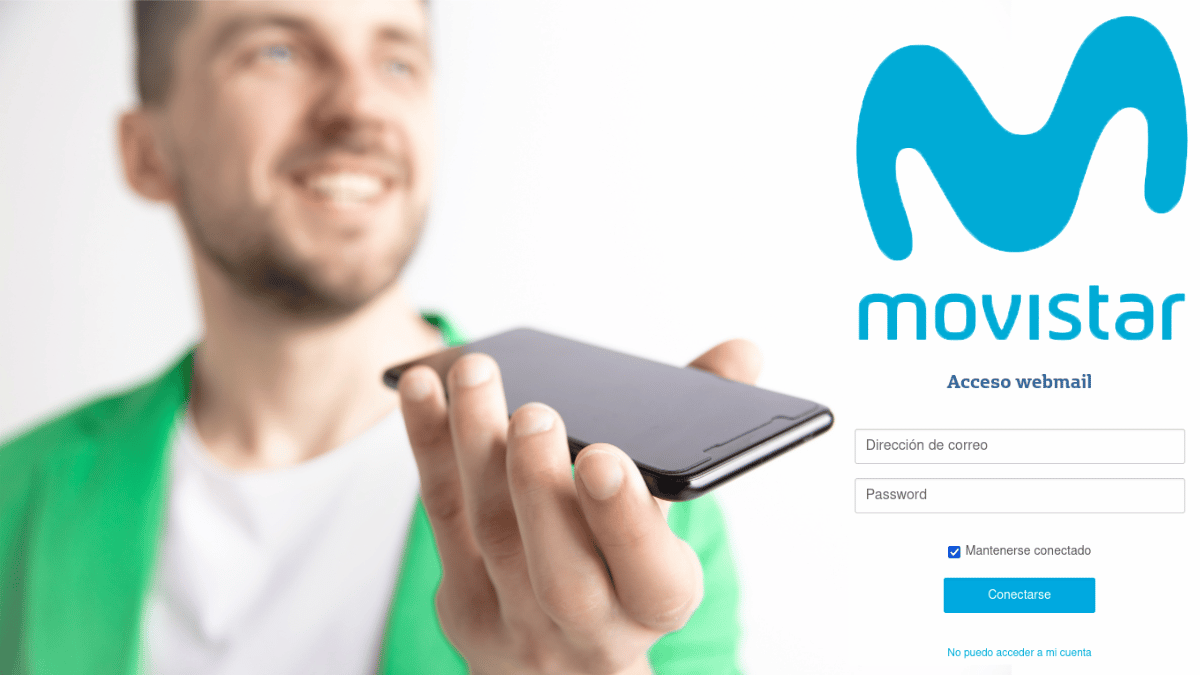
মুভিস্টার মেল খুলুন
Movistar, ইন কোপা, অনেক বছর ধরে এবং এপ্রিল 2013 পর্যন্ত, তিনি তার জন্য বরাদ্দ নতুন গ্রাহকদের একটি ইমেইল একাউন্ট সঙ্গে সঙ্গে ডোমেইন মুভিস্টার. কত ধরনের অতিরিক্ত সুবিধা ইন্টারনেট পরিষেবা চুক্তি করার সময়। যাইহোক, আজ পর্যন্ত, সব সক্রিয় অ্যাকাউন্ট এবং বলেন মেল পরিষেবা প্ল্যাটফর্ম এটা সম্পূর্ণ স্বাভাবিকভাবে কাজ করে। অতএব, এটি আদর্শ যে, যদি একটি থাকে তবে এটি একটি পাওয়ার অফ অ্যাটর্নি হিসাবে পরিচিত। "একটি Movistar ইমেল অ্যাকাউন্ট খুলুন" একাধিক উপায়ে।
কিন্তু, পরিষ্কার যে, ডেট, ইতিমধ্যে বলেছেন টেলিফোন অপারেটর y ইন্টারনেট সেবা প্রদানকারীতৈরির অনুমতি দেয় না নতুন ইমেল অ্যাকাউন্ট যে কোন ভাবে. অতএব, বলা হয়েছে যে ইমেল পরিষেবাটি কেবলমাত্র সেই গ্রাহকরা ব্যবহার করতে পারেন যাদের ইতিমধ্যে একটি মুভিস্টার ইমেল অ্যাকাউন্ট রয়েছে এবং এটি কখনই স্থগিত বা বাদ দেওয়া হয়নি।

কিভাবে একটি বিদ্যমান Movistar ইমেল অ্যাকাউন্ট খুলবেন?
একটি Movistar ইমেল অ্যাকাউন্ট খোলার উপায়
যথারীতি, যখন অনলাইন সাইট এবং পরিষেবাগুলির কথা আসে, তখন সেগুলি অ্যাক্সেস করার বিভিন্ন উপায় বা উপায় রয়েছে৷ তাই যখন আসে "একটি Movistar ইমেল অ্যাকাউন্ট খুলুন", এই একাধিক বিদ্যমান মোড:
একটি ওয়েব ব্রাউজার থেকে
- আমরা আমাদের কম্পিউটারে যেকোন অ্যাপ্লিকেশন এক্সিকিউট করি ওয়েব ব্রাউজার.
- আমরা ওয়েব ঠিকানা বারে, নিম্নলিখিত URL লিখি: "mail.movistar.es".
- আমরা দেখানো স্ক্রিনে আমাদের ডেটা লিখি: ইমেল নাম এবং পাসওয়ার্ড.
- এবং, আমরা বোতাম টিপে (ক্লিক করে) শেষ করি "সংযোগ করুন".
- সবকিছু ঠিকঠাক থাকলে, আমাদের কাছে সমস্যা ছাড়াই অ্যাক্সেস থাকবে মুভিস্টার অনলাইন মেইল সার্ভিস.
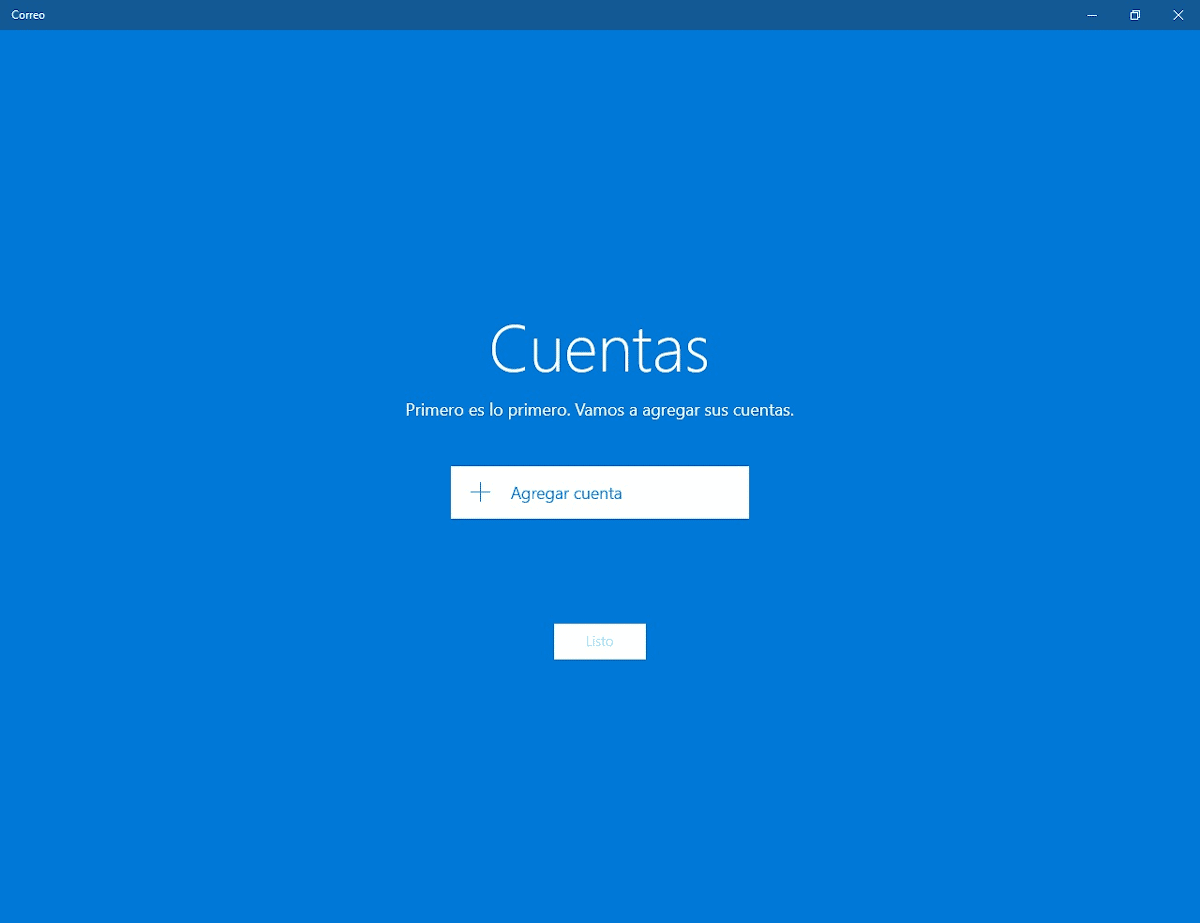
স্থানীয় মেইল ম্যানেজার থেকে
ক্ষমতার এই পথ বা পথের জন্য একটি Movistar ইমেল অ্যাকাউন্ট খুলুন থেকে একটি স্থানীয় মেইল হ্যান্ডলার, এটা মনে রাখা গুরুত্বপূর্ণ যে আমরা আগে হাতে বিভিন্ন প্রয়োজন হবে কনফিগারেশন এবং সংযোগ ডেটা. যে কারণে, আমরা তাদের অবিলম্বে নীচে ছেড়ে দেব, এবং তারপরে আমরা অনুসরণ করার পদক্ষেপগুলি চালিয়ে যাব৷
কনফিগারেশন এবং সংযোগ ডেটা
- IMAP সার্ভার: imap.movistar.es
- POP3 সার্ভার: pop3.movistar.es
- নিরাপত্তা: কোনোটিই না।
- SSL প্রোটোকল: প্রতিবন্ধী। অথবা, সক্রিয় অবস্থায় যদি SSL প্রয়োগ করা হয়।
- IMAP পোর্ট: 143. অথবা, পোর্ট 993, যদি SSL প্রয়োগ করা হয়।
- POP3 পোর্ট: 110. অথবা, পোর্ট 995, যদি SSL প্রয়োগ করা হয়।
- SMTP পোর্ট: 25
- ইনকামিং SMTP সার্ভার: smtp.movistar.es. অথবা, smtp.telefonica.net যদি এমন হতো।
- এসএমটিপি সার্ভার অভিক্ষেপ: mailhost.movistar.es.
- প্রমাণীকরণ: ইমেইল অ্যাকাউন্টের কী বা পাসওয়ার্ড লিখুন।
কনফিগারেশন এবং সংযোগ পদক্ষেপ
অনুসরণ করার পদক্ষেপগুলি স্পষ্টতই এর উপর নির্ভর করে সামান্য পরিবর্তিত হবে মেইল ম্যানেজার ব্যবহৃত এবং অপারেটিং সিস্টেম কম্পিউটারে ইনস্টল করা আছে। যাইহোক, সবকিছু সাধারণত উল্লিখিত প্রোগ্রামে গিয়ে এবং এর বিকল্প মেনুতে অনুরোধ করে শুরু হয় একটি নতুন ব্যবহারকারী অ্যাকাউন্ট সেট আপ করা হচ্ছে.
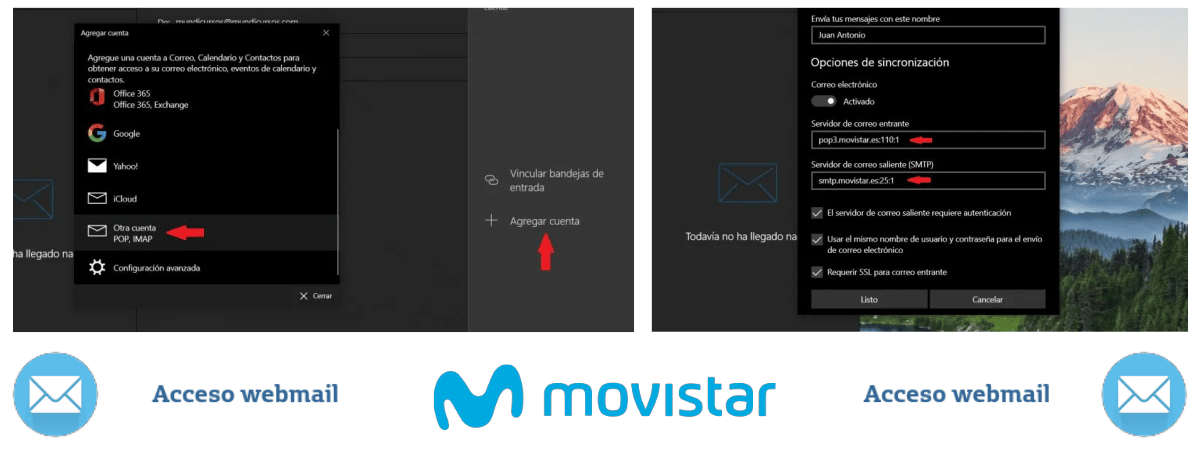
এমনভাবে যে এটি একটি দিয়ে শুরু হয় ম্যানুয়াল বা সহায়ক কনফিগারেশন, এবং আমরা উপরে দেখানো প্রয়োজনীয় কনফিগারেশন এবং সংযোগ ডেটা প্রবেশ করতে পারি।
উদাহরণস্বরূপ, সময়ে c
অথবা, যদি প্রয়োজন হয় তবে এই অন্য যেকোনও:

একটি অ্যান্ড্রয়েড মোবাইল থেকে
- আমরা খোলা জিমেইল ইমেইল অ্যাপ আমাদের মধ্যে অ্যান্ড্রয়েড ডিভাইস
- আমরা টিপুন "প্রধান মেনু" (3টি অনুভূমিক স্ট্রাইপ) উপরের বাম দিকে সাজানো।
- প্রদর্শিত বিকল্পগুলির মধ্যে এবং শেষে, আমরা অনুসন্ধান করি এবং নির্বাচন করি "সেটিংস" বিকল্প.
- তারপর আমরা চাপুন "অ্যাকাউন্ট যোগ করুন" বিকল্প.
- আমরা অবিরত, একই করছেন "অন্যান্য পরিষেবা" বিকল্প.
- এবং আমরা দ্বারা নির্দেশিত পদক্ষেপের সাথে অবিরত জিমেইল অ্যাপ সহকারী. এর কারণ হল, এই মুহুর্তে, আমরা একটির মধ্যে নির্বাচন করতে পারি ম্যানুয়াল সেটআপ এবং একটি সহায়তা সেটআপ.
যদি আপনি একটু গভীর খনন করতে চান সম্পর্কে সেটিং অ্যান্ড্রয়েড ফোন, আমরা নিম্নলিখিত অফিসিয়াল লিঙ্ক অন্বেষণ সুপারিশ. বা এই অন্য, যদি কেস সম্পর্কে হয় আইফোন মোবাইল.
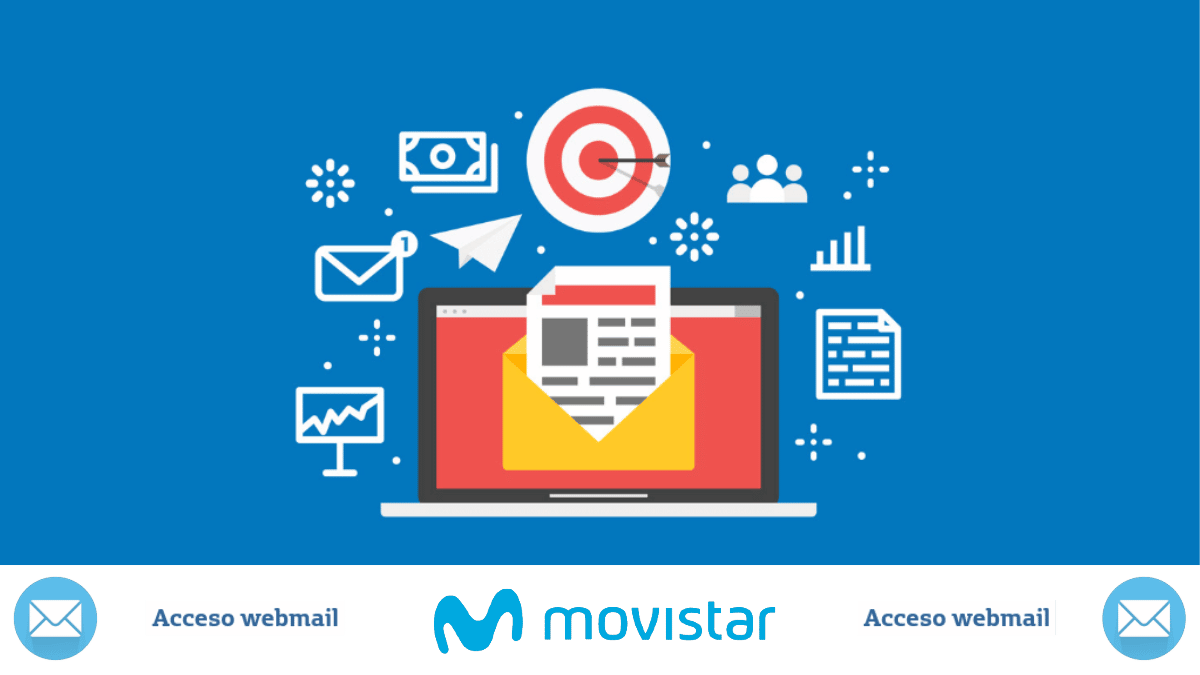
মুভিস্টার এবং ওয়েবমেইলে এর অ্যাক্সেস সম্পর্কে আরও
আপনি দেখতে পাচ্ছেন, প্রথমবারের জন্য বর্তমান মুভিস্টার মেল পরিষেবাটি খুলতে এবং ব্যবহার করতে বা কেবল ব্যবহার চালিয়ে যেতে সক্ষম হওয়া খুবই সহজ। যাইহোক, আপনি যদি চান বা উক্ত পরিষেবা সম্পর্কিত আরও অফিসিয়াল তথ্যের প্রয়োজন হয় তবে আপনি অ্যাক্সেস করতে পারেন সেবা সমর্থন মুভিস্টার মেল বা FAQ বিভাগ এর মুভিস্টার ওয়েবসাইট. এবং, এটি পাওয়া যায় অনলাইন গ্রাহক সেবা, আরো সাহায্যের জন্য ওয়েবমেইল ব্যবহার বা অন্যান্য চুক্তিবদ্ধ পরিষেবা।
অতএব, আপনি একটি মালিক কিনা মুভিস্টার ইমেল অ্যাকাউন্ট বহু বছর ধরে, এবং এটি দীর্ঘ সময়ের জন্য ব্যবহার করা হয়েছে কিনা, এটি ঘন ঘন ব্যবহার করা শুরু করা ভাল, বিশেষ করে যখন আমাদের প্রয়োজন হয় অফিসিয়াল যোগাযোগ স্থাপন বিভিন্ন অনুরোধ বা দাবির জন্য মুভিস্টারের সাথে। সুতরাং, আমরা আশা করি যে এই সামান্য দ্রুত গাইড আপনাকে অনুপ্রাণিত করবে "আপনার বর্তমান মুভিস্টার ইমেল অ্যাকাউন্ট খুলুন", যদি আপনার কাছে থাকে। এবং, যদি এই দ্রুত নির্দেশিকাটি আপনার জন্য দরকারী এবং কাজ করে, আমাদের জানান মন্তব্য মাধ্যমে.
সবশেষে, এবং যদি আপনি কেবল বিষয়বস্তুকে আকর্ষণীয় মনে করেন, আপনার নিকটতম পরিচিতিদের সাথে শেয়ার করুন, আপনার বিভিন্ন সামাজিক নেটওয়ার্ক এবং প্রিয় মেসেজিং অ্যাপে। যাতে তারাও তা পড়ে এবং প্রয়োজনের সময় বিবেচনায় নেয় আপনার মুভিস্টার ইমেল খুলুন, কখনও কখনও এছাড়াও, আরও টিউটোরিয়াল অন্বেষণ করতে ভুলবেন না আমাদের ওয়েব, বিভিন্ন প্রযুক্তি সম্পর্কে আরও শেখা চালিয়ে যেতে।